Когда ваш компьютер перестал загружаться или вы хотите переустановить операционную систему, загрузочный диск становится необходимостью. Сегодня мы расскажем о том, как создать загрузочный диск для Windows 10 самостоятельно.
1. Скачайте образ Windows 10
Первым шагом в создании загрузочного диска является загрузка образа Windows 10. Образ можно скачать с официального сайта Microsoft. Обратите внимание, что образ должен соответствовать версии вашей операционной системы, такой как Home или Pro.
2. Подготовьте USB-накопитель
После того, как вы скачали образ Windows 10, подготовьте USB-накопитель, который будет использоваться для создания загрузочного диска. Важно, чтобы USB-накопитель был пустым и имел достаточно свободного места для хранения образа. Размер образа Windows составляет около 5 ГБ.
3. Используйте Media Creation Tool
Microsoft предоставляет инструмент под названием Media Creation Tool для создания загрузочного диска. Скачайте и установите инструмент с официального сайта Microsoft. Выберите опцию «Создать носитель для другого компьютера» и следуйте инструкциям.
Как сделать загрузочный диск и флешку Windows 7, 8.1, 10
4. Запишите образ на USB-накопитель
После того, как Media Creation Tool завершит загрузку образа и его подготовку для использования на вашем компьютере, выберите опцию «Записать образ на USB-накопитель» и следуйте инструкциям на экране.
5. Проверьте загрузочный диск
После завершения процесса создания загрузочного диска, проверьте его на работоспособность. Подключите USB-накопитель к компьютеру, выберите опцию загрузки с USB-накопителя в BIOS и проверьте, загружается ли ваш компьютер.
Создание загрузочного диска для Windows 10 может показаться сложным процессом, но при использовании инструмента Media Creation Tool это становится делом легким и быстрым. Не забывайте, что иметь загрузочный диск на случай непредвиденных сбоев операционной системы – это очень важно для сохранения данных и выполнения неотложных задач.
Источник: xn—-7sbaba2a8aioplncyf.xn--p1ai
Для чего нужен установочный диск
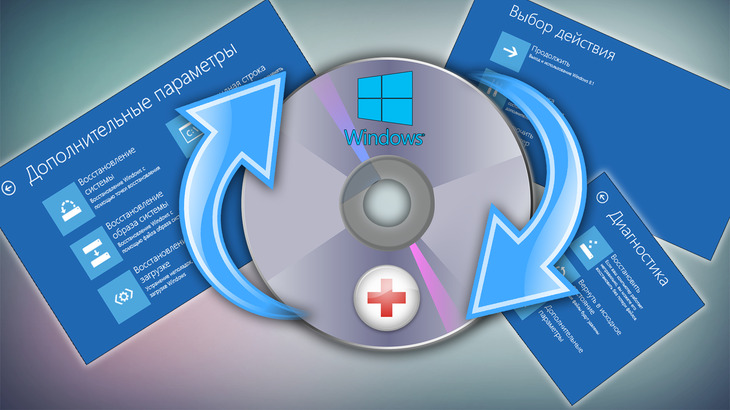
Если ваша система Windows «поломалась» так, что даже не загружается и вы ничего не можете с этим сделать, то один из верных вариантов вернуть систему к жизни — восстановить её из ранее созданного образа, т. е. из резервной копии. А для этого вам понадобится специальный загрузочный диск, называемый диском восстановления, который позволит вам запустить процесс восстановления из образа. А также подойдёт обычный установочный диск или флешка с Windows. В данной статье я расскажу детально о том, что представляет из себя диск восстановления и для чего именно он может вам понадобиться.
Создание загрузочного диска Windows 10 на DVD болванке для начинающих
Что представляет собой диск восстановления системы, для чего он нужен?
Диск восстановления системы — это загрузочный CD/DVD диск или флешка, на которую записана специальная программа, позволяющая вам в случае поломки Windows, воспользоваться различными вариантами для её восстановления. Загрузиться с этого диска вы можете ещё до загрузки Windows, потому он и называется загрузочным, в этом-то заключается его особенность и полезность при возникновении критических ситуаций.
Как дело происходит при стандартном запуске Windows? Вы включаете компьютер, после чего, в течение нескольких секунд выполняется проверка комплектующих компьютера (этот процесс вы даже не замечаете) и затем начинает загружаться Windows.
В случае же загрузки с диска восстановления системы (как и с, вообще, любого загрузочного диска или флешки), после проведения тестовых проверок оборудования компьютера, загрузки Windows не произойдёт. Вместо этого, компьютер начнёт загрузку со вставленного диска или флешки.
Далее я буду использовать понятия «диск восстановления» и «загрузочный диск», не упоминая каждый раз ещё и флешку. Потому что диском восстановления и загрузочным диском всегда может быть не только CD/DVD диск, но и флешка!
Для чего это нужно, загрузка с диска восстановления?
Ниже приведу пример обычной ситуации, которая может возникнуть у любого пользователя, от новичка, до продвинутого…
В один прекрасный момент в Windows происходит сбой и всё ничего, если бы вы могли её хотя бы загрузить . То есть в таком случае вы могли бы уже, находясь, в самой системе попытаться исправить различными способами возникшую проблему, например, откатить систему к предыдущему состоянию или запустить восстановление Windows из ранее созданного образа (резервной копии).
А же что делать в той ситуации, когда Windows даже загружаться отказывается? Вы, как обычно, включаете компьютер, а Windows не грузится, хоть убей, ни так и ни сяк и не запускаются никак дополнительные средства восстановления.
В этом случае как раз-таки вас может выручить диск восстановления Windows. Когда вы загрузитесь с этого диска, то откроется специальная графическая оболочка (программа), при помощи которой вы сможете запустить различные средства диагностики Windows и её восстановления.
Вот как выглядит эта оболочка на примере диска восстановления для Windows 8:
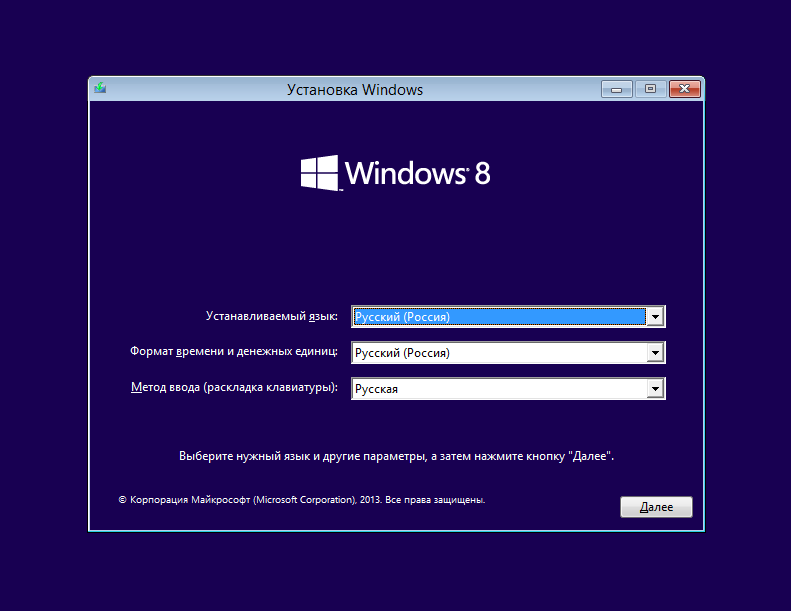
Оболочка выглядит также как у обычного установочного диска Windows. В нём будут доступны различные варианты диагностики Windows и способы её восстановления.
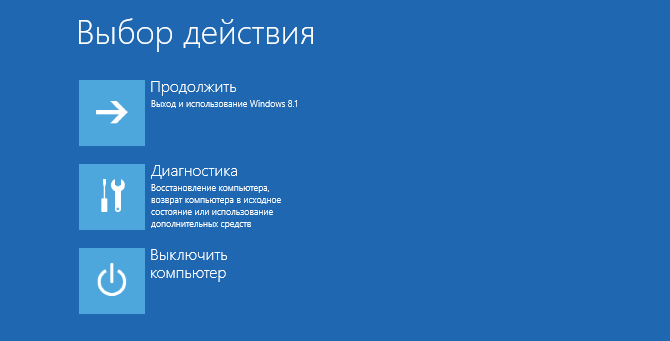
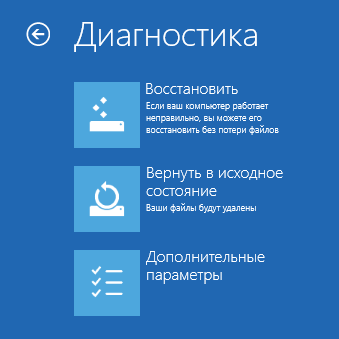
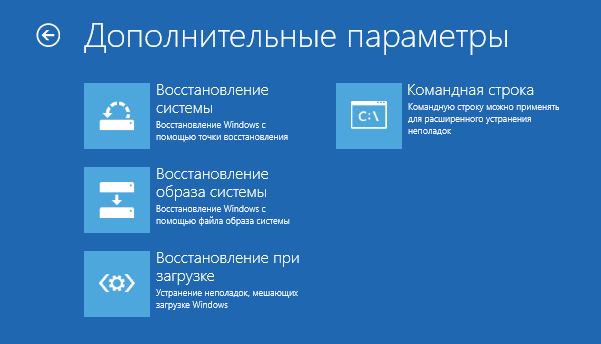
Например, здесь вы сможете запустить восстановление системы к предыдущему состоянию, т. е. выполнить откат. Если это не поможет, то через эту же оболочку вы можете запустить процесс восстановления Windows из ранее созданного образа.
Диск восстановления и резервная копия Windows (образ) — не одно и тоже!
Не путайте понятие «диск восстановления» и «резервная копия Windows» (образ), это совершенно разные вещи!
Диск восстановления, как вы уже должны были понять из вышесказанного — это загрузочный диск, позволяющий вам запустить специальную оболочку, в которой вы можете различными способами попробовать восстановить Windows если она не грузится.
Образ Windows – это резервная копия Windows (по-другому «архив»), т. е. копия всего раздела жёсткого диска, на котором у вас установлена Windows, вместе со всеми программами, настройками, вашими файлами. При помощи этой копии вы сможете в любой момент восстановить Windows со всеми установленными на момент создания копии программами.
О том как создать резервную копию Windows для восстановления её в случае, если система не грузится, рассказано здесь >>
Так вот, если диска восстановления у вас нет, то вы не сможете восстановить систему из образа, в случае если ваша Windows не загружается. Просто потому что вы не сможете запустить никак этот процесс восстановления.
Нужно понять то, что диск восстановления — только лишь оболочка для возможности запускать различные варианты восстановления!
Как создать диск восстановления для нужной версии Windows?
По вопросам создания дисков восстановления для различных операционных систем я отдельно написал несколько статей, дабы не громоздить много информации в одной.
В этой статье говорится о том, как создать диск восстановления для операционных систем Windows 8 и Windows 10. Для этой цели используются стандартные средства этих систем, т. е. Диск восстановления создаётся прямо через их интерфейс.
В этой статье показаны способы «реанимации» возможности создавать диск восстановления для Windows 8 и Windows 10 встроенными средствами этих систем.
Если диск восстановления для Windows 8 и Windows 10 не удаётся создать стандартными средствами этих систем, то есть ещё один вариант сделать такой диск. Об этом рассказывается в статье по ссылке выше.
В данной статье говорится о способах создать диск восстановления для системы Windows 7.
В статьях вы не найдёте возможности создания диска восстановления для Windows XP, потому что эта система давно уже устарела, официально не поддерживается компанией разработчиком Microsoft и в ней ещё не существовало такого понятия, как диск восстановления.
Заключение
Диск восстановления может выручить вас в критической ситуации, когда система дала сбой, не запускается и простых вариантов решения проблемы вы не находите или не можете по какой-либо причине их применить. Лучше иметь такой диск на всякий случай, либо, если есть, то установочный диск с нужной операционной системой, потому что на нём тоже есть функции восстановления!
Многие люди задаются этим вопросом. А еще эти люди задаются вопросом: «Как сделать загрузочный диск?» Но обо всем по порядку. В этой статье пойдет речь о том, что же такое загрузочный диск.
Ну, наверное, тут нужно начать издалека. Дело в том, что само понятие «загрузочный диск» происходит (ИМХО: Имею Мнение Хочу Озвучить) из архитектуры компьютера, если можно так сказать. Давайте разбираться. Тут нужно понимать работу компьютера. Вы никогда не задумывались, что происходит с компьютером после того как Вы нажали на кнопку питания на системном блоке.
Ведь какое-то время после нажатия этой кнопки, Вам остается только ждать, пока компьютер загрузится. То есть, все это время, он живет какой-то своей жизнью, Вам не доступной. А там происходит очень много всего интересного.
Я не буду вдаваться в подробности описания того, что происходит с отдельными частями системного блока во время загрузки компьютера (процессор, память, жесткий диск и т. д.). Я не являюсь профессионалом в этой области. Это чисто мое мнение, как пользователя компьютера, как я это понимаю. Это статья никоим образом не является догмой, раз и навсегда данностью, которая не должна подвергаться критике. Если кому-то покажется, что я где-то не прав, всегда можно поправить меня в комментариях к этой статье. Цель этой статьи заинтересовать пользователя компьютера, человека, задуматься о том, о чем в свое время, задумался я.
Итак, при нажатии на кнопку включения питания на вашем системном блоке, компьютер начинает загружаться. Процессор загружает информацию из BIOS в оперативную память. Что такое BIOS? Это Basic Input Output System – основная система ввода вывода.
Другими словами на каждом компьютере, или ноутбуке, есть микросхема (или микросхемы), в которую зашиты команды о том, как нужно действовать компьютеру после включения питания. Почему зашиты? Потому что программа записана в энергонезависимую память компьютера, которая не стирается после выключения питания.
Была такая аббревиатура при Советском Союзе, называлась ПЗУ (Постоянное Запоминающее Устройство). Это микросхема, или несколько микросхем, в которые заносилась программа с помощью специальных устройств – программаторов. То есть происходила прошивка этих микросхем.
После того как в микросхему была занесена программа, её впаивали в устройство, в данном случае в материнскую плату компьютера или ноутбука. Программа, «зашитая» в BIOS, «хотела» только одного: начать загрузку операционной системы, после тестирования всего компьютера, конечно. Ведь цель этой программы как раз и заключалась в тестировании компьютера на начальном этапе загрузки, и, если все нормально, передать дальнейшие действия операционной системе. Ну, может не совсем «операционной системе». Наверно, правильней будет сказать, найти загрузочные устройства и продолжить загрузку уже с них…
А вот тут, мы уже вплотную подошли к понятию «загрузочный диск». Наверно многие из вас заходили в BIOS своего компьютера. Это сделать несложно, достаточно при загрузке компьютера нажать клавишу DEL или F2, например. После нажатия Вы попадете в специализированную программу управления Вашим компьютером, ну или, материнской платой Вашего компьютера.
Там то и можно выбрать, с какого устройства продолжать загрузку компьютера. Как Вы поняли, их может быть несколько. Это и жесткий диск, компакт-диск, флешка, дискета (это если компьютер очень старый) или сеть, в конце концов.
Устройств много, но их объединяет одно – у всех должен быть загрузочный сектор. Например, представьте такую ситуацию: Вам нужно переставить операционную систему Вашего компьютера. Причин сделать это – море. Пускай это будет то, что Ваша операционка перестала загружаться.
Ваша задача найти компакт-диск с дистрибутивом той Windows, которую Вы хотите установить, загрузиться с него и установить Windows. Важно одно: У компакт-диска должен быть загрузочный сектор. Иначе, даже если вы правильно укажете в BIOS порядок загрузки с компакт-диска, компьютер все равно с него загружаться не будет, так как не найдет на нем загрузочный сектор.
Можно найти, а можно самому сделать такой диск. Насчет «найти» все понятно, можно найти образы таких дисков в интернете. Главное помнить, что файл должен быть в формате *.iso. В этом формате сохраняется информация о загрузочном секторе компакт-диска. Ну, и конечно, можно сделать загрузочный диск самому.
Как это сделать? — это уже материал для другой статьи.
Итак, загрузочный диск — это такой диск, у которого есть загрузочный сектор. С него можно загрузиться, указав в BIOSe соответствующий порядок загрузки. Загрузочные устройства могут быть разных типов, от дискеты до сети. На этом пока все.
И напоследок. Если вам понравилась эта статья и вы почерпнули из нее что-то новое для себя, то вы всегда можете выразить свою благодарность в денежном выражении. Сумма может быть любой. Это вас ни к чему не обязывает, все добровольно. Если вы всё же решили поддержать мой сайт, то нажмите на кнопку «Поблагодарить», которую вы можете видеть ниже.
Вы будете перенаправлены на страницу моего сайта, где можно будет перечислить любую денежную сумму мне на кошелек. В этом случае вас ждет подарок. После успешного перевода денег, вы сможете его скачать.
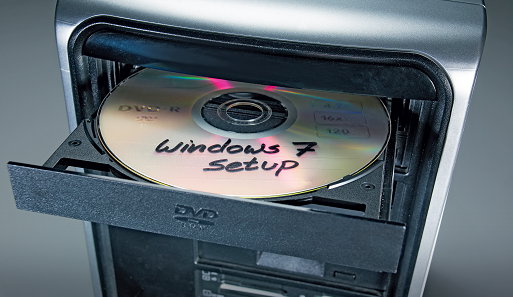
Загрузочным диском Windows (или диском загрузки) называли съемный носитель, например дискету, компакт- или DVD-диск, содержащий файлы запуска Windows, которые использовались для запуска на компьютере операционной системы Windows в случае повреждения или утраты системных файлов Windows на жестком диске.
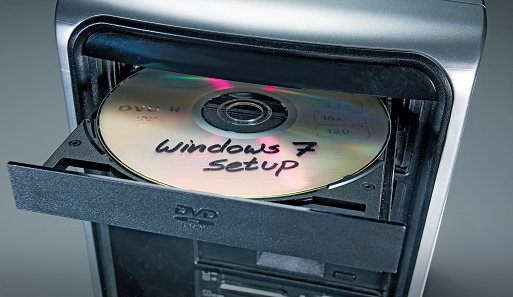
В Windows 7 можно создать диск восстановления системы, который содержит меню параметров восстановления системы.
В этом меню, которое также находится на жестком диске компьютера и на установочном диске Windows, содержатся специальные средства восстановления, которые могут помочь восстановить работу Windows.
Примечание: Если используется планшетный или другой компьютер с сенсорным экраном, для запуска средства восстановления и других инструментов в меню «Параметры восстановления системы», возможно, придется подключить клавиатуру и мышь.
Источник: planshet-info.ru
Загрузочный диск с полезными программами — 2k10 Live 7.23

Загрузочный диск с полезными программами — 2k10 Live 7.23


Мультизагрузочный диск системного администратора с возмoжностью загрузки c CD/DVD, флешки, USB-HDD и обычного HDD и состоящий из нескольких PE-сборок, что позволяет загрузиться и комфортно работать практически на любом компьютере.
• поддержка UEFI, x64 и х32
• очистка ОС от вирусов/троянов/блокеров
• восстановление данных, операционной системы и её загрузки
• создание/разворачивание образов системы
• установка Windows (дистрибутивы в состав сборки не включены), в т.ч. с помощью программ 78setup и WinSetup2k10 от авторов сборки
• уникальная разработка — единый для всех РЕ-сборок и обычной ОС программный пакет (более 400 программ)
• поддержка мультимедиа и сети с возмoжностью выхода в интернет
• модульная структура сборки, что дает практически неограниченные возможности редактирования сборки пользователем под свои требования — исключение WinPE, добавление/удаление в программном пакете
• настройки и файлы пользователя находятся в специальных папках user.* (что позволяет автоматически исключить их при обновлении сборки на флешке), легко изменяемы и дальнейшие изменения сборки их не затрагивают.
Системные требования:
Кoмпьютер с 128Mb RAM и выше, CD/DVD привод или USB интерфейс.
Торрент Загрузочный диск с полезными программами — 2k10 Live 7.23 подробно:
Состав меню и краткая характеристика сборок
В некоторых сборках имеется вариант с Native(наитив)-загрузкой ядра(позволяет использовать сборки для слабых ПК).
У всех сборок есть отличающиеся пакеты драйверов для подключения SCSI/SATA/Raid-дисков, при отказе одной можно попробовать загрузить другую сборку. Отдельно можно отметить, что сборки на 7-ке умеют подключать драйвер контроллера накопителя уже после загрузки РЕ.
C9PE Multimedia 2k10 Plus Pack / Native Edition
Cборка на 2003 Server, на ядре MS-Explorer с поддержкой сети и SCSI/SATA-устройств и опциональной поддержкой других устройств (видео/звук/. ). Поддержка новых устройств может быть добавлена с помощью внешних драйверов (папка DriverPacks). Время загрузки с флешки (режим USB2.0 или подгруженный PLOP) ~40сек., с CD-Rom ~1мин.
Минимальные требования — от 128Мб ОЗУ (наитив-режим) или от 192Мб (RAM-режим), полноценная работа на 512Мб. В обоих вариантах загрузки можно использовать внешние драйверпаки для контроллеров накопителей: SRS — минимальный драйверпак (только SATA) и DPMS — полноценный драйверпак (включает даже драйвера USB3, что может быть полезно в наитив-режиме загрузки). Подключение драйверпаков организовано скриптами, при их использовании будет создан виртуальный флоппик с подходящим драйвером (если таковой найден в пакете), а также на флоппике будет создан сценарий автоустановки драйвера в процессе загрузки сборки (файл txtsetup.oem). Использовать SRS и DPMS можно не только при загрузке сборки C9PE, но и при загрузке других сборок на базе ХР/2003. и даже для интеграции драйвера в соответствующую ОС (если после выполнения скриптов использования SRS/DPMS выполнить «Start NTLDR from HDD» из меню Grub4Dos.
Всего получается 6 вариантов загрузки C9PE: наитив-режим без драйверпакета, с SRS, с DPMS. И аналогично — для RAM-режима загрузки.
* В наитив-режиме не работает «нацеливание» через RunScanner (особенность реализации для ХР/2003). Также в этом режиме отключена поддержка РАЕ (что позволяет использовать сборку для очень старых ПК с процессорами ниже P-IV), MultiCore CPU (работает только одно/первое ядро).
WinLive 10×86 Special Edition 2k10
Специальная редакция WinPE 10×86
WinLive 10×64 Special Edition 2k10
Специальная редакция WinPE 10×64
В составе раздачи находятся файлы patch_*.exe, с их помощью можно получить из основного ISO следующие образы:
2k10cd.iso (CD-версия 2k10 под размер 700Mb)
CD-версия, адаптирована под размер 700Mb
Содержит только C9PE и сокращенный набор программ
2k10md.iso (MD-версия 2k10 под размер 1,4Gb (мини-диск))
MD-версия, адаптирована под размер 1,4Gb (мини-диск)
Содержит WinPE С9MM и Win8x86 и сокращенный набор программ
DrCureIt заменен на DrWeb Scanner (работает с носителя, без распаковки баз)
Разделы программного пакета ‘Programs-2k10’
0 Установка Windows
1 Антивирусы
2 HDD-утилиты
3 Восcтановление загрузки
4 Восстановление разделов
5 Восстановление системы
6 Восcтановление данных
CD Чистый» UEFI поддерживает исключительно загрузку х64 ОС Windows (встречаются реализации и для х86 ОС, но процент загружаемости невысок). К счастью, большинство производителей используют комбо-вариант UEFI (в первом приближении это UEFI + Bios). Отличительной чертой комбо является возможность загрузки как в EFI-режиме, так и Bios-эмуляции (обычно этот режим называется legasy mode). В зависимости от конкретной реализации, режимы могут выбираться для конкретного насителя как в QuickBoot (EFI/legasy), так и исключительно в меню загрузки UEFI, и даже в меню выбора приоритетов HDD.
EFI-загрузка возможна при соблюдении следующих условий: для флешек/HDD должна использоваться файловая система FAT/FAT32 (NTFS не поддерживается!), в корне носителя есть папка EFI. Для DVD-версии — специальная структура CDFS (такая же, как в сборке. Cтандартные Joliet не работают) либо UDF.
Примечание:
* На планшетах обычно используется 32-битная версия UEFI, соответственно, для них предназначена сборка на базе 8х86. х64-версии РЕ/ОС под UEFI х32 (х86) не работают (ошибка 0xc000035a).
Благодарности
Огромное спасибо Xemom1 за сборки WinРЕ; yahoo002 за помощь в интеграции драйверов; yurkesha, AZJIO, NikZZZZ за плагины, утилиты и помощь при сборке; nat27 за компактные наборы драйверов;Ander_73 за HDDaRTs (HD Diagnostic and Repair Tools); BadPointer за программу SDI («Snappy Driver Installer»); Viktor_Kisel и Gorinich64 за работу над справочной системой сборок 2k10.
А также спасибо всем тем, кто помогает развитию сборки дельными советами и предложениями.
Скриншоты Загрузочный диск с полезными программами — 2k10 Live 7.23 торрент:
Источник: prog-top.net